گروه مقاله : آموزش فتوشاپ
تاريخ انتشار : 1395/08/17 - 16:38
كد :7348
آموزش ابزار ها و منوهای فتوشاپ با استفاده از مثال کاربردی ایجاد یک پس زمینه مناسبتی را در این مثال باهم خواهیم دید.
طراحي پس زمينه ی مناسبتی با موضوع پيامبر اکرم

به مناسبت مبعث حضرت رسول (ص) يك بك گراند با طرح اسلامي طراحي كردم . اين آموزش كمي وقت گير و در عين حال ساده و زيبا مي باشد .اميدوارم از اين آموزش لذت ببريد
شروع آموزش
1. فتوشاپ را باز كنيد و يك صفحه به ابعاد 1200 ×1920 با رزوليشن 72 ايجاد كنيد .File>New

2. اسم حضرت محمد (ص) را كه در مرحله اول دانلود كرديد با زدن كليدهاي Ctrl+O باز كرده و در وسط تصوير قرار دهيد
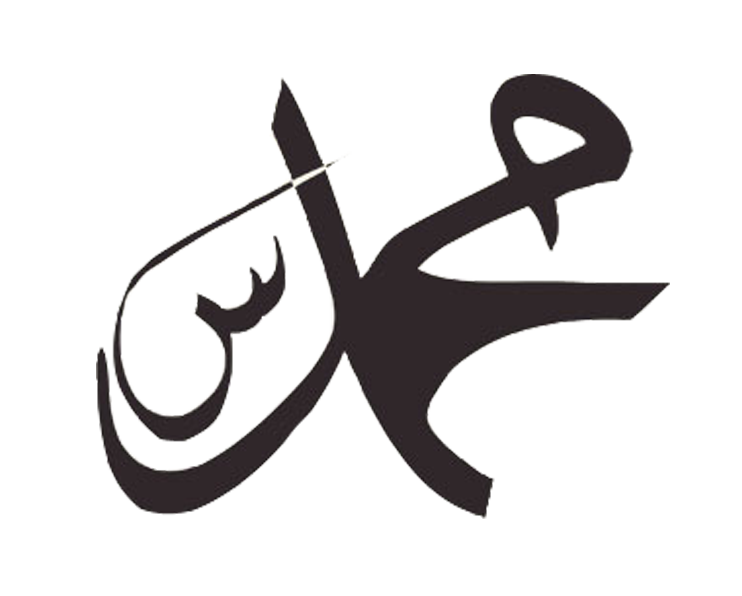
3. اين مرحله كمي زمان بره ولي در عوض طرح خوب و زبايي ميشه .كمي با حوصله اين مرحله رو انجام بديد
من تعدادي عكس گل با رنگهاي متفاوت در يك فايل PSD براي شما قرار دادم كافيه روي لايه مربوط به هر گل كليك كنيد سپس ،
3.1. عكس گل را با ابزار Move Tool=V درگ كرده و روي اسم محمد(ص) ببريد .
3.2. با زدن كليدهاي Ctrl+T ابزار Free Transform انتخاب ميشه كه مي تونيد اندازه تصاوير گل را كمي كوچكتر كنيد.
3.3. در مرحله بعد هم با زدن كليدهاي Ctrl+J از هر گل به اندازه دلخواه كپي بگيريد و در قسمت هاي مختلف قرار بدهيد

دقت كنيد هر گل در يك لايه قرار دارد
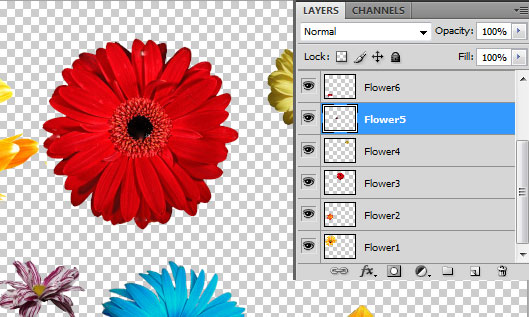
بسيار خوب با ابزار Move Tool گل ها را بر روي متن اصلي منتقل كنيد
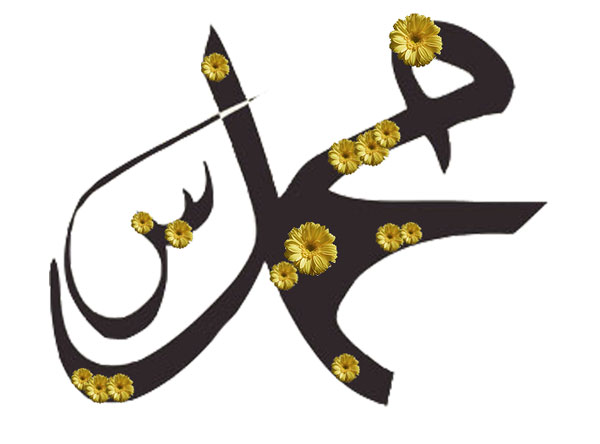
تكرار




4. بافت بكار برده شده در آموزش را با زدن كليدهاي Ctrl+O باز كرده و بالاي لايه سفيد رنگ قرار دهيد
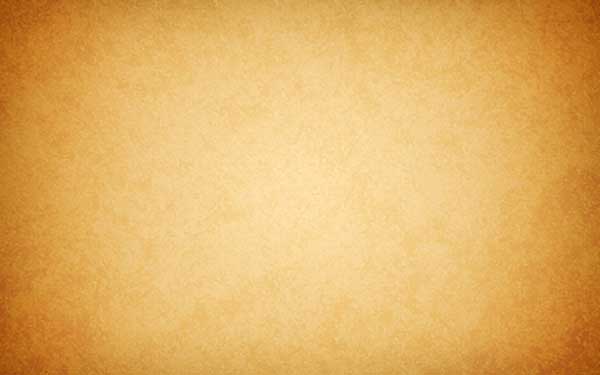

5. در مرحله بعد متن يا رسول الله (ص) را در فتوشاپ باز كنيد در مرحله بعد بر روي لايه دابل كليك كرده سپس گزينه Color Overlay را انتخاب و درصد رنگيه A45D0E با رنگ پيش فرض جايگزين كنيد

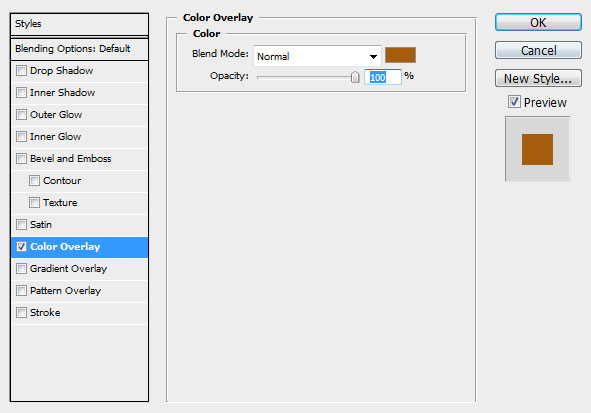

6. عكس حاشيه بكاربرده شده در گوشه هاي طرح اصلي را كه در مرحله اول دانلود كرده ايد را با زدن كليدهاي Ctrl+O باز كنيد و مد لايه آن را برابر با Overlay قرار دهيد

يك كپي بگيريد و در طرف ديگر قرار دهيد Ctrl+J .سپس با زدن كليدهاي Ctrl+T و كليك راست بر روي حاشيه ها گزينه هاي Rotate 180 را انتخاب كنيد

مد هر دو لايه را برابر با Overlay قرار دهيد

7. دو كپي ديگر گرفته اندازه آنها را كمي كوچكتر كنيد Free Transform

8. به کمک pen این شکل را ایجاد کنید.

9. مرحله 6 را اينبار براي اين وكتور تكرار كنيد. مد لايه را برابر با Linear Burn قرار دهيد

سایر آموزش فتوشاپ شرکت طراحی سایت سارگون را دنبال کنید.